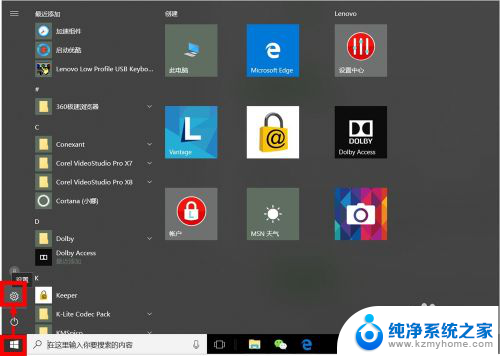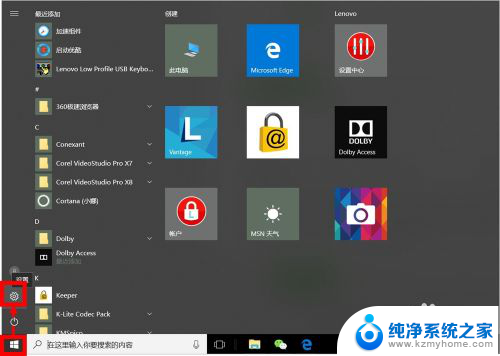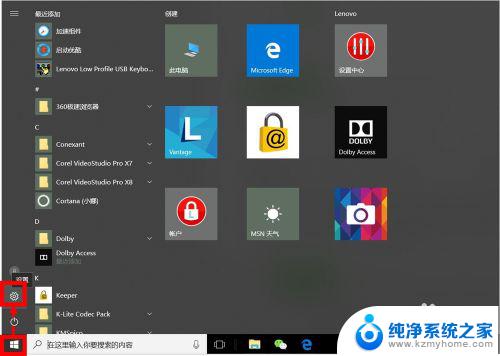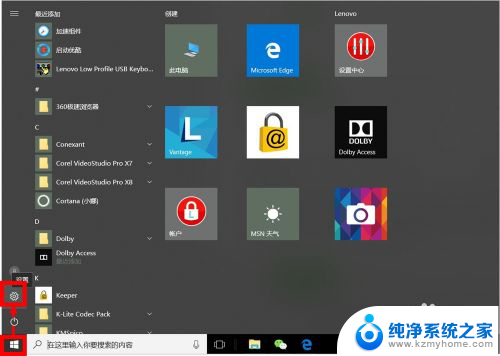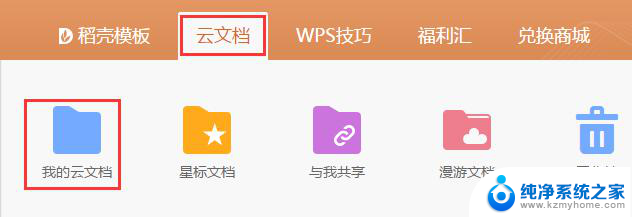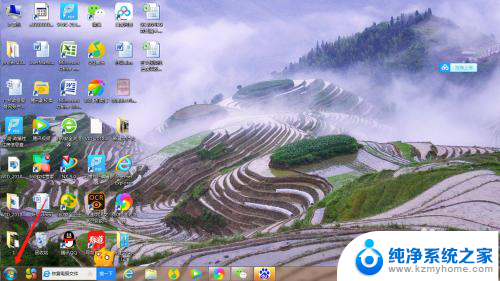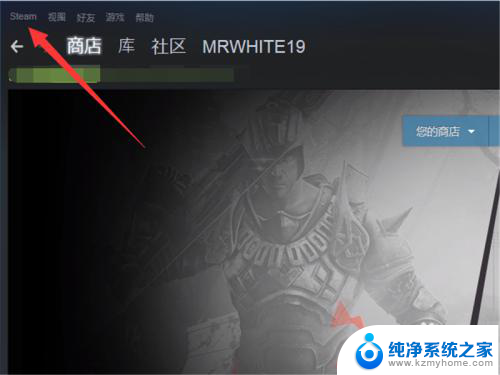为什么电脑不能更新系统 如何设置电脑不自动更新
在日常使用电脑的过程中,我们经常会遇到系统提示需要更新的情况,有时候电脑却无法正常更新系统,让人感到困惑不解。造成电脑无法更新系统的原因可能有很多,比如网络连接问题、系统文件损坏、硬件兼容性等。为了避免电脑自动更新带来的一些不便,我们可以通过设置来控制电脑的更新方式,从而更好地管理系统更新的时间和方式。
步骤如下:
1.我们点击Windows按钮,并继续点击"设置"图标进入设置选项。
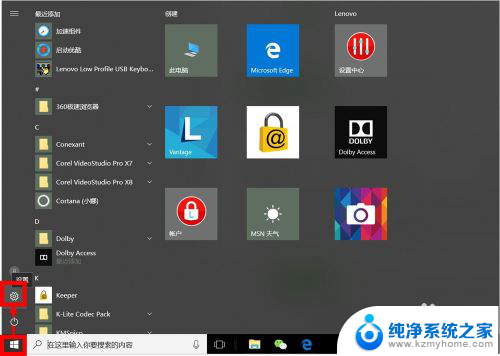
2.我们可以直接搜索"Windows",在弹出的相关选项中。我们点击选择"高级Windows更新选项"。
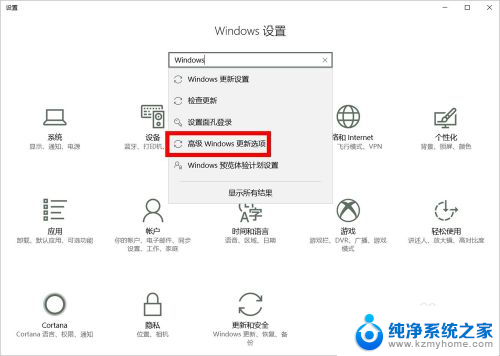
3.在"高级选项"设置中,我们取消勾选第2项(第1项最好也取消勾选),即:不自动下载更新。
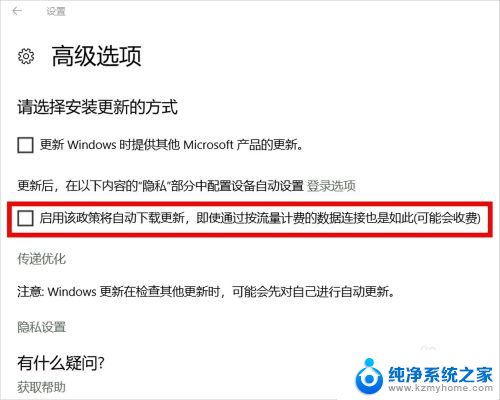
4.我们也可以进入"Windows更新设置"设置"重新启动选项",并将其中的选项设置为"关"。
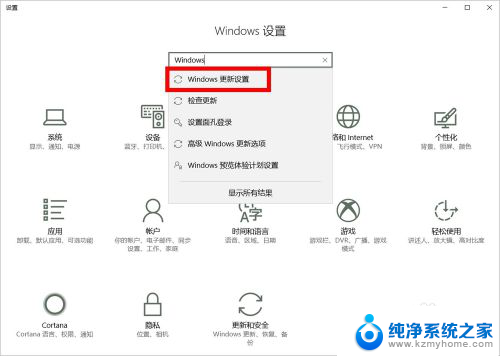
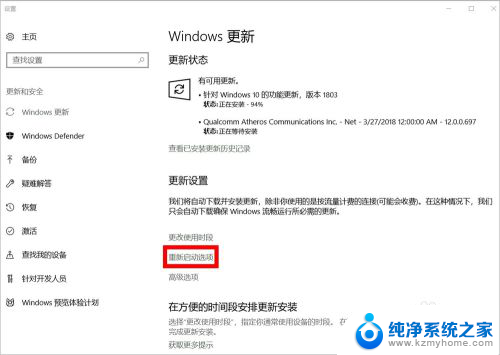
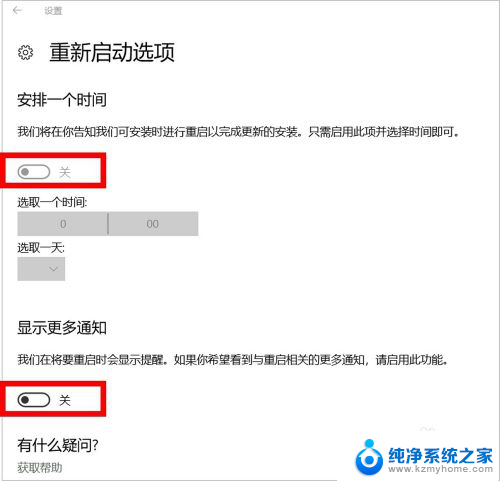
5.接下来,我们按Windows键(不放)+R键,在运行窗口输入"services.msc",然后点击"确定"。
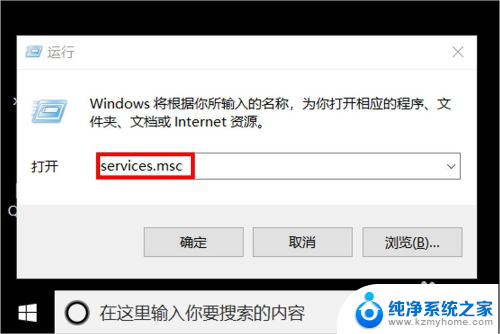
6.在服务设置里面,我们找到"Windows update",鼠标右键单击后点击选择"属性"。
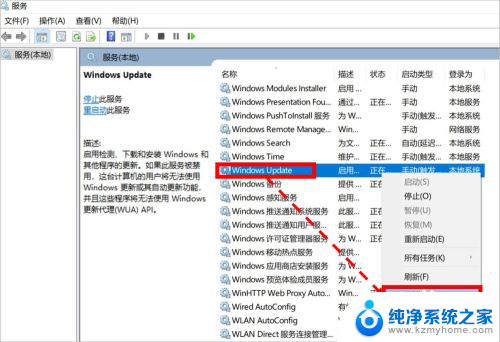
7.在"属性"设置页面,我们将启动类型设置为"禁用"状态即可。
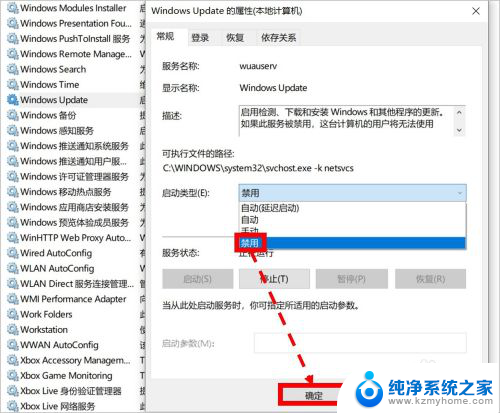
8.如对您有帮助,请点赞或投票鼓励一下作者,谢谢~
以上就是关于为什么电脑无法更新系统的全部内容,如果有遇到类似情况的用户,可以按照小编提供的方法来解决。